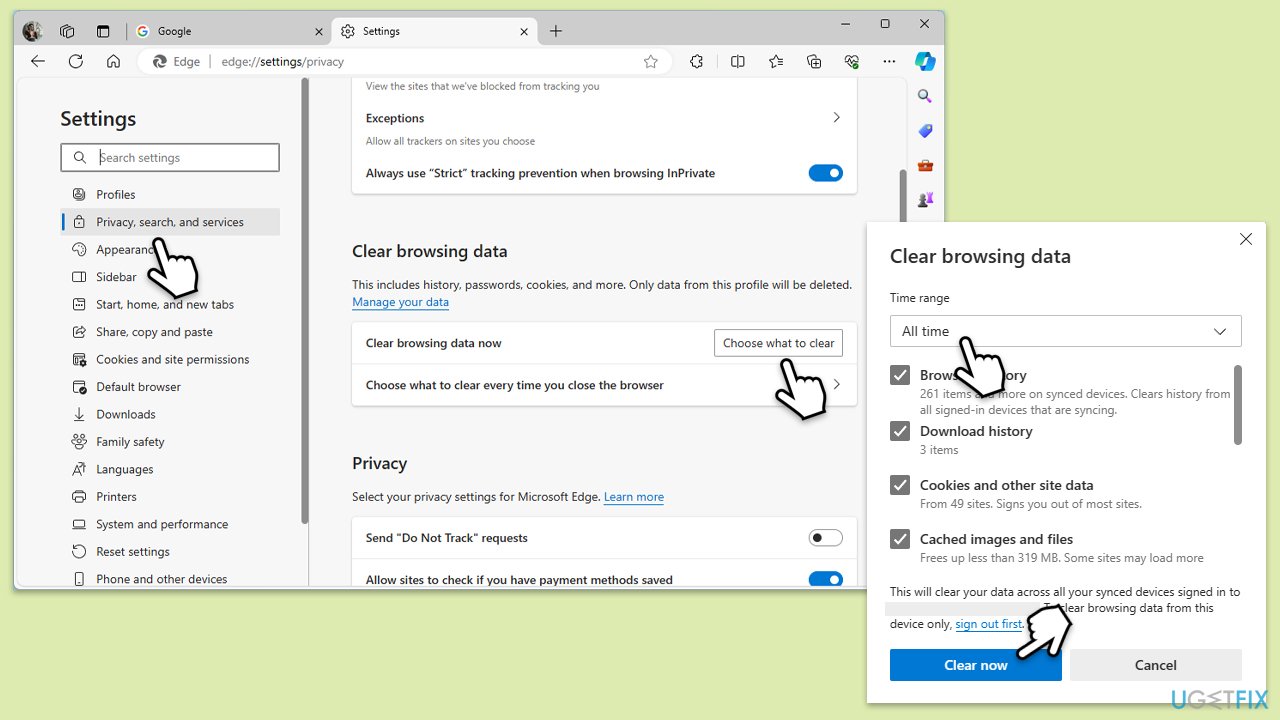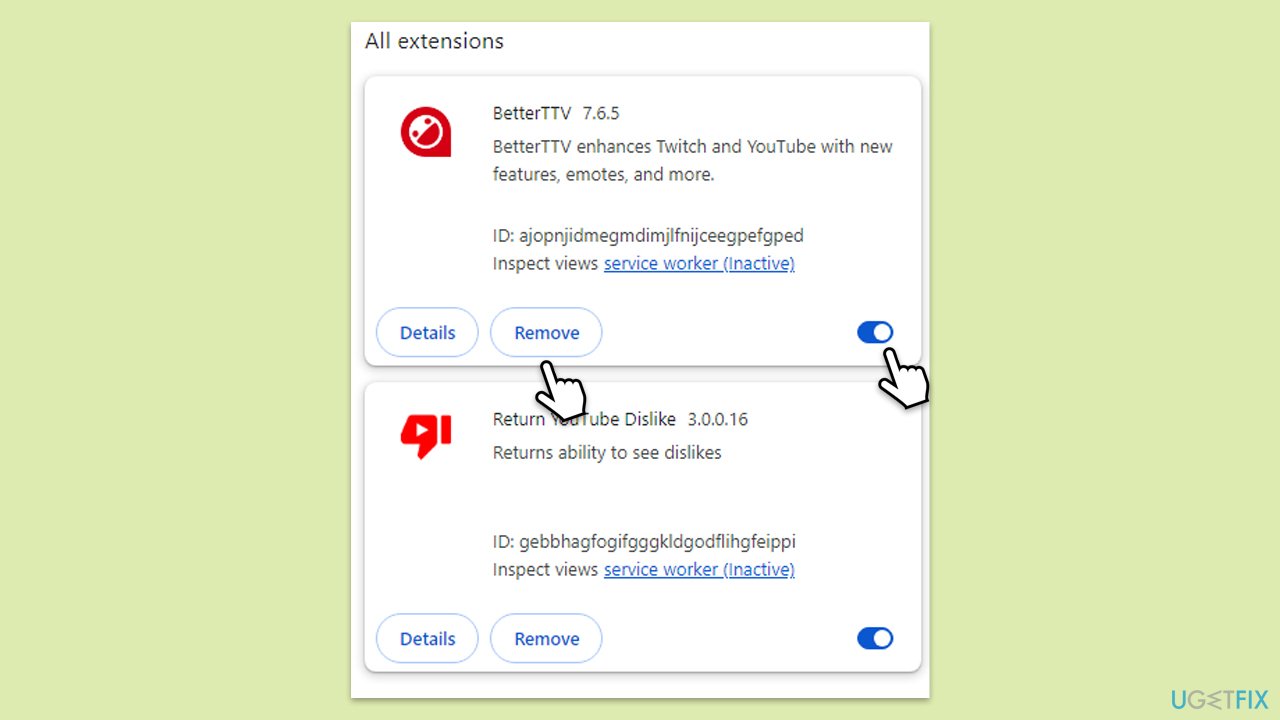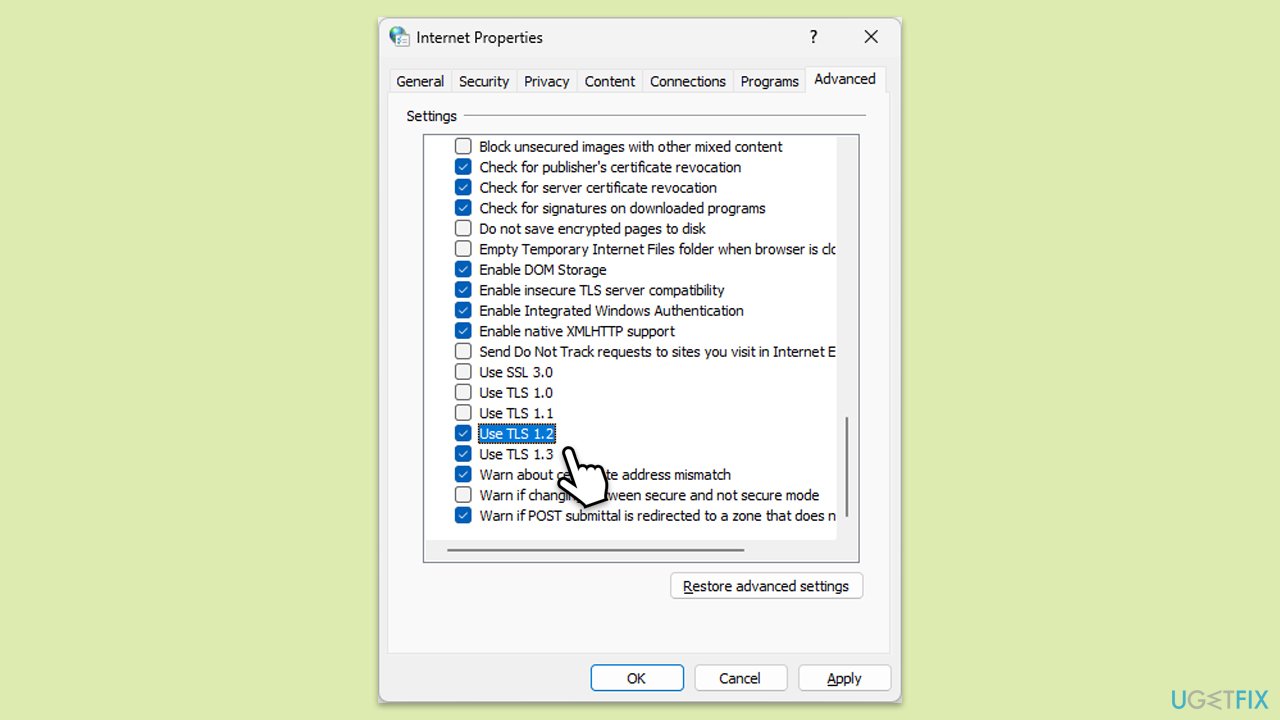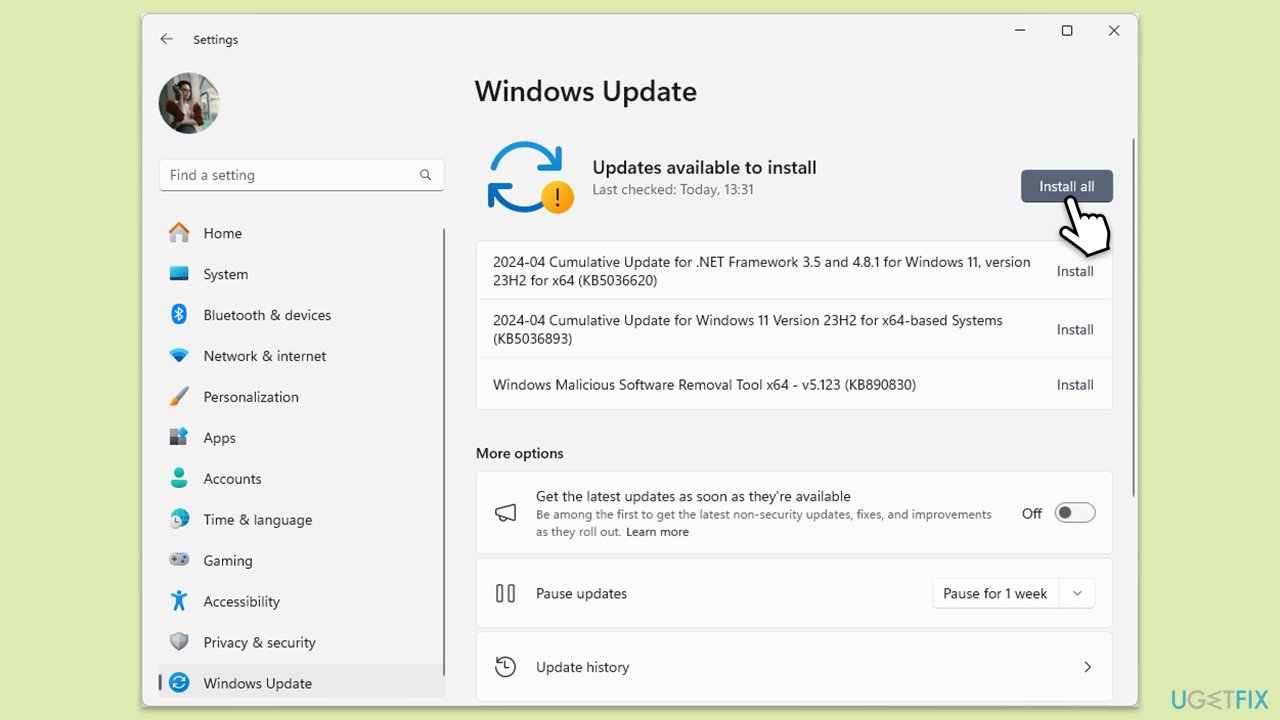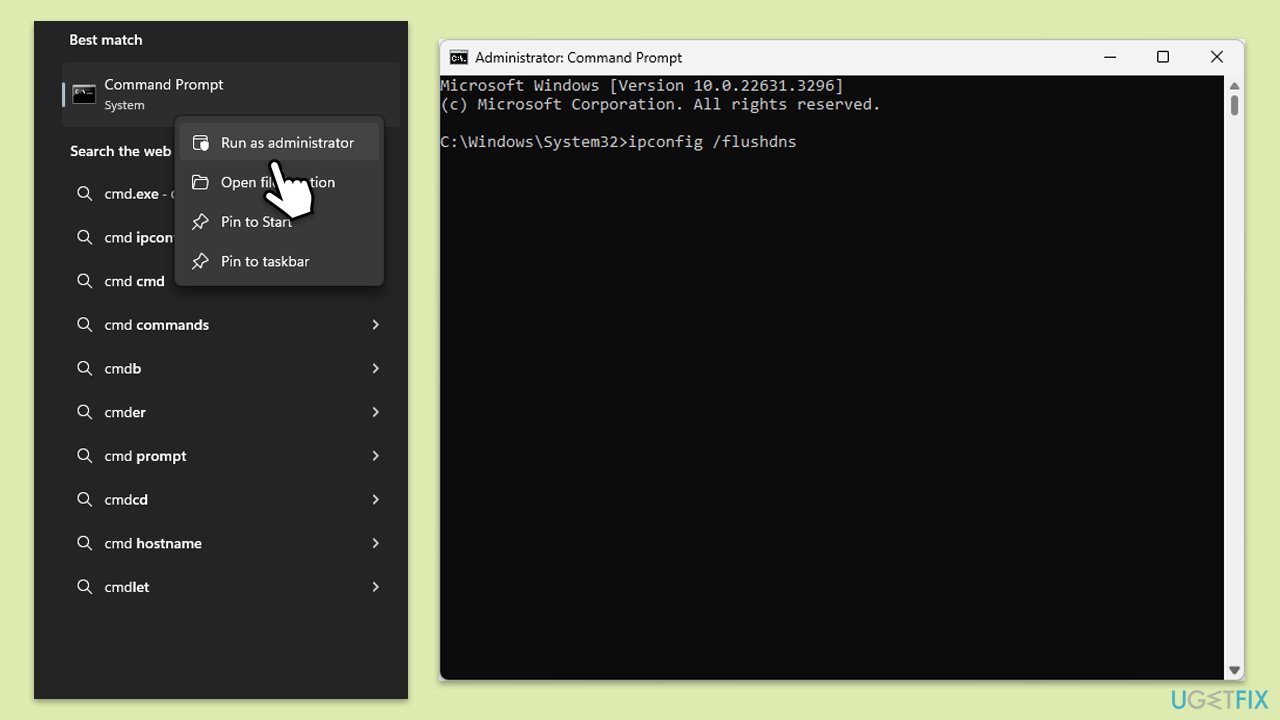SSL_ERROR_HANDSHAKE_FAILURE_ALERT 是尝试访问安全网站时最常见的 SSL/TL 相关浏览器错误之一。这意味着您的浏览器和网站在初始“握手”中失败,这是任何建立安全连接所涉及的关键现象。
这通常包括密钥交换、各种证书的验证以及安全协议的建立。一旦握手失败,就会出现一条错误消息,很可能存在安全设置不兼容、证书处理问题或者可能是过时的浏览器或系统配置。
用户通常报告此类问题的根源可能位于多个地方:不受支持和较旧的 SSL/TLS 协议、过期或不受信任的证书,或者客户端安全设置设置不当。
在某些用户体验情况下,Windows 更新完全禁用对旧版 SSL 协议的支持,以维持与仅使用较新协议的网站的兼容性问题。有时,防病毒程序和防火墙会阻止由应用程序发起的已识别危险连接,或者设置过于严格。
为了解决这个问题,有多种潜在的解决方案,例如更新安全协议、调整浏览器或网络设置以及验证您的系统时间和日期(不正确的设置可能会干扰证书验证)。
清除浏览器缓存并检查任何限制性防火墙或防病毒规则也有助于修复 SSL_ERROR_HANDSHAKE_FAILURE_ALERT 错误。此外,将 Windows 和浏览器更新到最新版本至关重要,因为更新通常会解决 SSL/TLS 兼容性问题和漏洞。
要获得修复底层系统问题的综合方法,您可以考虑使用FortectMac Washing Machine X9PC 修复工具,它可以有效检测和修复常见的 Windows 问题。

修复1.更新您的浏览器
过时的浏览器可能缺乏对最新 SSL/TLS 协议的支持,导致握手失败。确保您的浏览器已更新可以提高与安全网站的兼容性。
谷歌浏览器
- 打开Google Chrome。
- 点击右上角的三个点打开菜单。
- 选择帮助,,然后选择关于 Google Chrome。
- Chrome 将检查更新。
- 如果找到,它们将自动安装。
- 最后,重新启动浏览器。

Microsoft Edge
- 打开Microsoft Edge。
- 点击设置及更多(三个水平点)。
- 选择帮助和反馈>关于 Microsoft Edge。
- 您的浏览器应该更新,然后重新启动它。
Mozilla Firefox
- 打开Firefox。
- 单击三条水平线并选择帮助。
- 选择关于 Firefox。
- 您的浏览器应该更新。
- 完成后,单击重新启动以更新 Firefox。
修复2.清除浏览器缓存
清除浏览器缓存可以删除可能导致握手失败的过时 SSL/TLS 数据。
谷歌浏览器
- 点击菜单并选择设置。
- 在隐私和安全下,选择清除浏览数据。
- 选择时间范围下的所有时间。
- 选择浏览历史记录、Cookie 和其他网站数据,以及缓存的图像和文件。
- 点击清除数据。
MS Edge
- 打开 Edge 并单击三个水平点(设置及更多)。
- 选择设置,然后选择左侧的隐私、搜索和服务。
- 在窗口右侧,向下滚动找到清除浏览数据部分。
- 点击选择要清除的内容。
- 选择时间范围下的所有时间。
- 选择所有部分并单击立即清除。
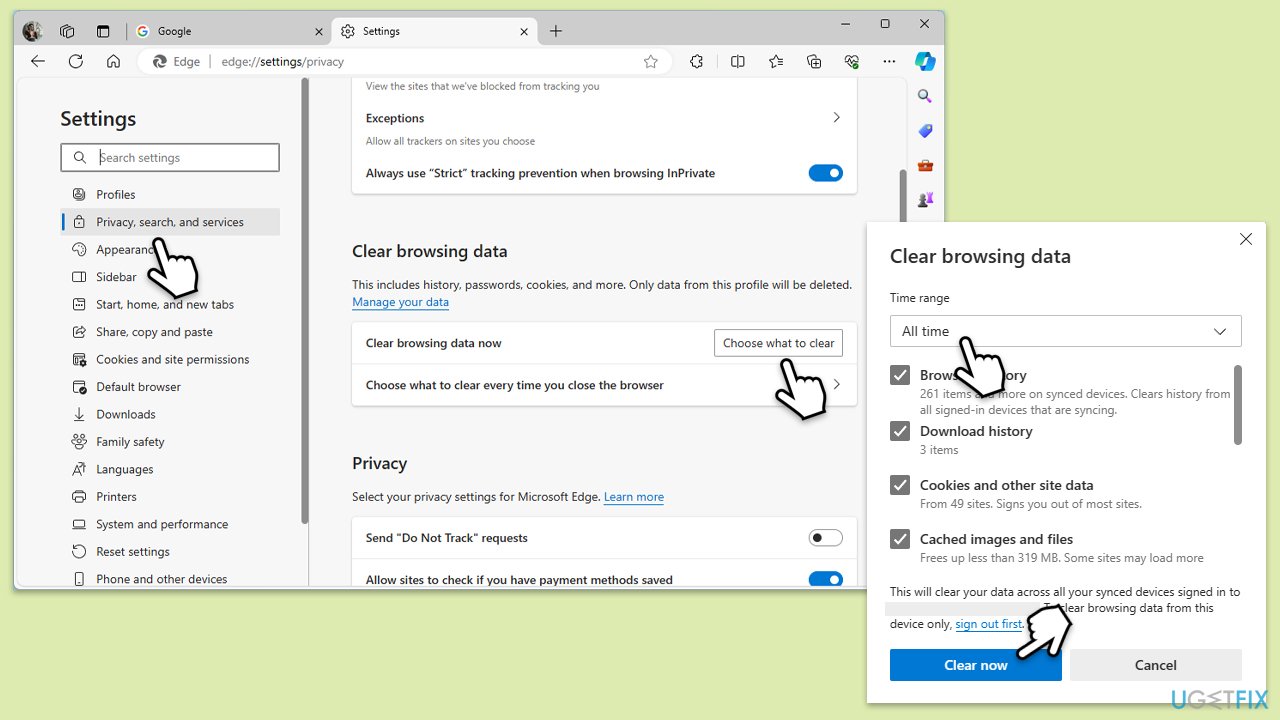
Mozilla Firefox
- 单击 Firefox 窗口右上角的菜单按钮(三条水平线)。
- 从下拉菜单中选择设置。
- 从左侧面板中,单击隐私与安全。
- 向下滚动到Cookie 和网站数据 部分,然后单击清除数据。
- 确保选中Cookie 和站点数据 和缓存的网页内容 复选框,然后单击清除。
修复 3. 验证日期和时间设置
不正确的日期和时间设置可能会导致 SSL 证书无法正确验证,从而导致连接问题。
- 在 Windows 搜索中输入 控制面板,然后按 Enter。
- 转到时钟和区域,然后单击日期和时间。
- 选择互联网时间选项卡并选择更改设置。
- 确保与互联网时间服务器同步复选框已勾选。
- 点击立即更新并确定。

修复4.禁用浏览器扩展
某些扩展,尤其是注重安全的扩展,可能会干扰 SSL/TLS 连接。禁用它们可以帮助确定它们是否导致错误。
- 打开设置并前往更多工具。
- 选择扩展程序。
- 在这里,您将找到已安装扩展的列表。
- 您可以通过按删除来删除它们,或将开关切换为禁用它们。
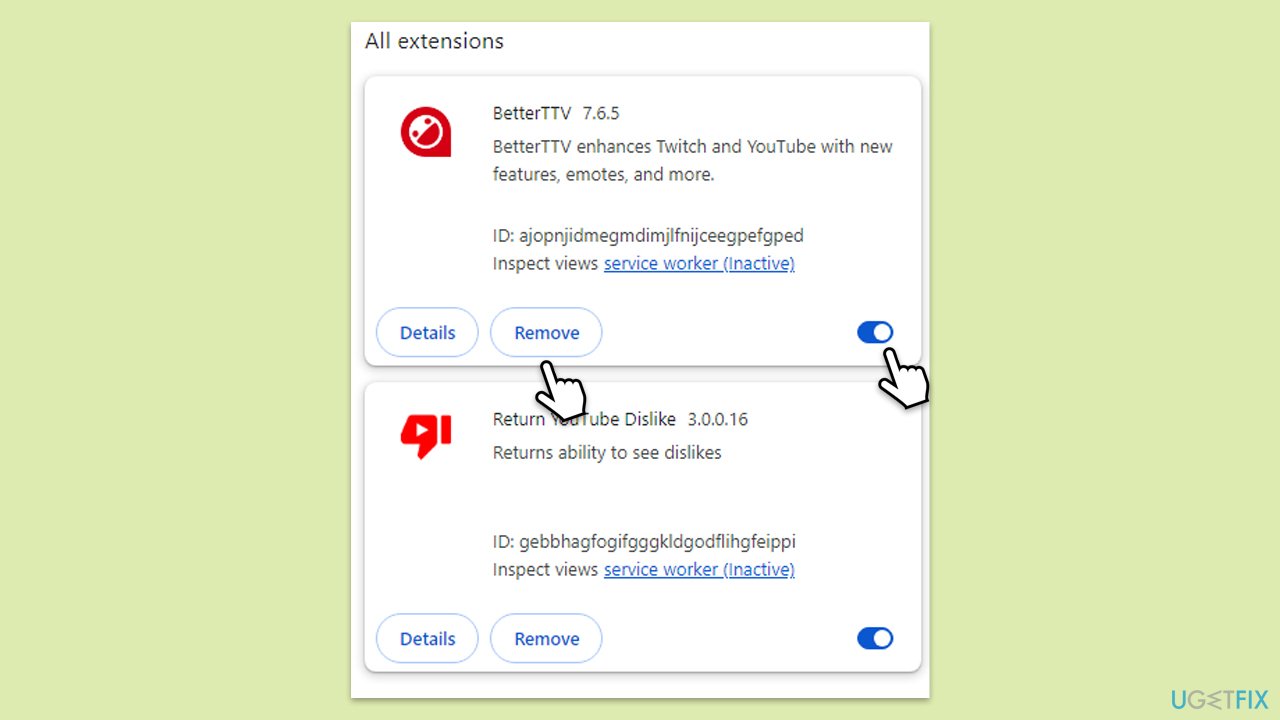
修复5.调整浏览器中的SSL/TLS设置
您的浏览器可能禁用了某些 SSL/TLS 协议,这可能会导致某些网站出现握手错误。启用这些协议会有所帮助。
- 在 Windows 搜索中输入 Internet 选项,然后按 Enter。
- 转到高级选项卡。
- 向下滚动到安全部分。
- 找到以下部分:使用 SSL 3.0、使用 TLS 1.1、使用 TLS 1.2 和 使用 TLS 1.3。
- 根据您的故障排除需要选中或取消选中这些协议旁边的框。出于安全考虑,建议仅启用 TLS 1.2 和 1.3。
- 点击应用,然后确定。
-
重新启动您的计算机。
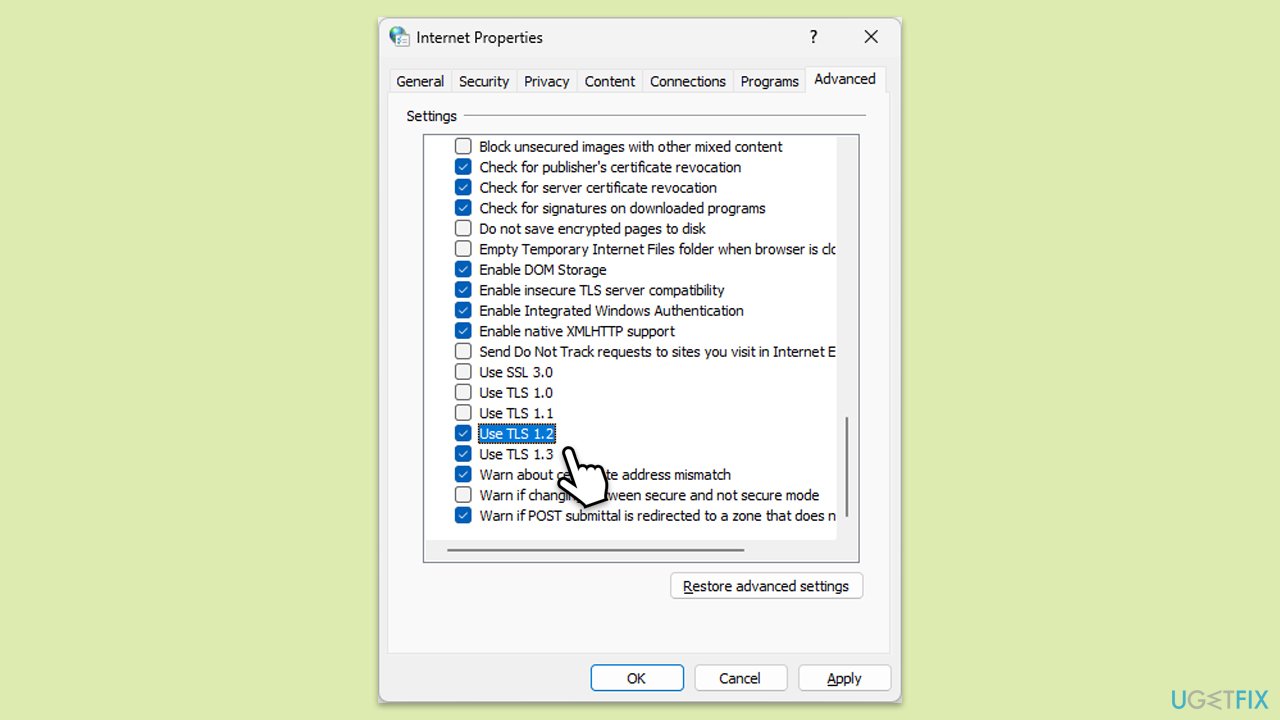
修复6.禁用防病毒SSL扫描
许多防病毒程序都具有 SSL 扫描功能,如果检测到风险,可以阻止安全连接。暂时禁用它会有所帮助。
- 打开防病毒软件并前往“设置”。
- 找到SSL扫描或HTTPS扫描功能。
-
禁用此功能,然后尝试访问该网站。
修复7.更新Windows
Windows 更新通常包含安全协议更新,因此保持系统更新可以提高 SSL/TLS 兼容性。
- 在 Windows 搜索中输入 更新,然后按 Enter。
- 在这里,点击检查更新或安装更新如果已经下载。
- 等待 Windows 下载并安装所有文件。
- 如果可选更新可用,也请安装它们。
-
重新启动您的计算机。
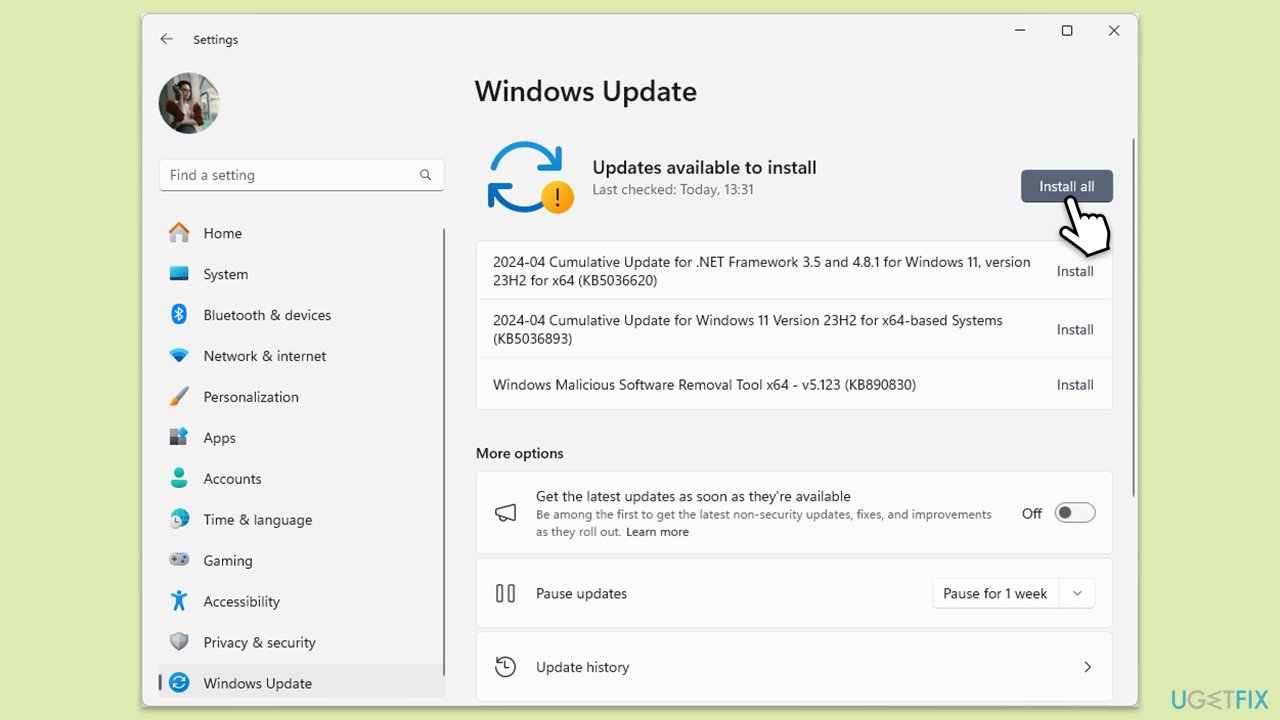
修复8.重置网络设置
如果之前的修复均无法解决问题,则重置网络设置可以清除影响 SSL/TLS 握手的任何配置冲突。
- 在 Windows 搜索中输入 cmd。
- 右键单击命令提示符结果并选择以管理员身份运行。
- 在新窗口中,复制并粘贴以下命令,在每个命令后按 Enter:
ipconfig /flushdns
ipconfig /registerdns
ipconfig /release
ipconfig /renew
netsh winsock 重置
- 等待每个命令被执行。
- 关闭命令提示符。
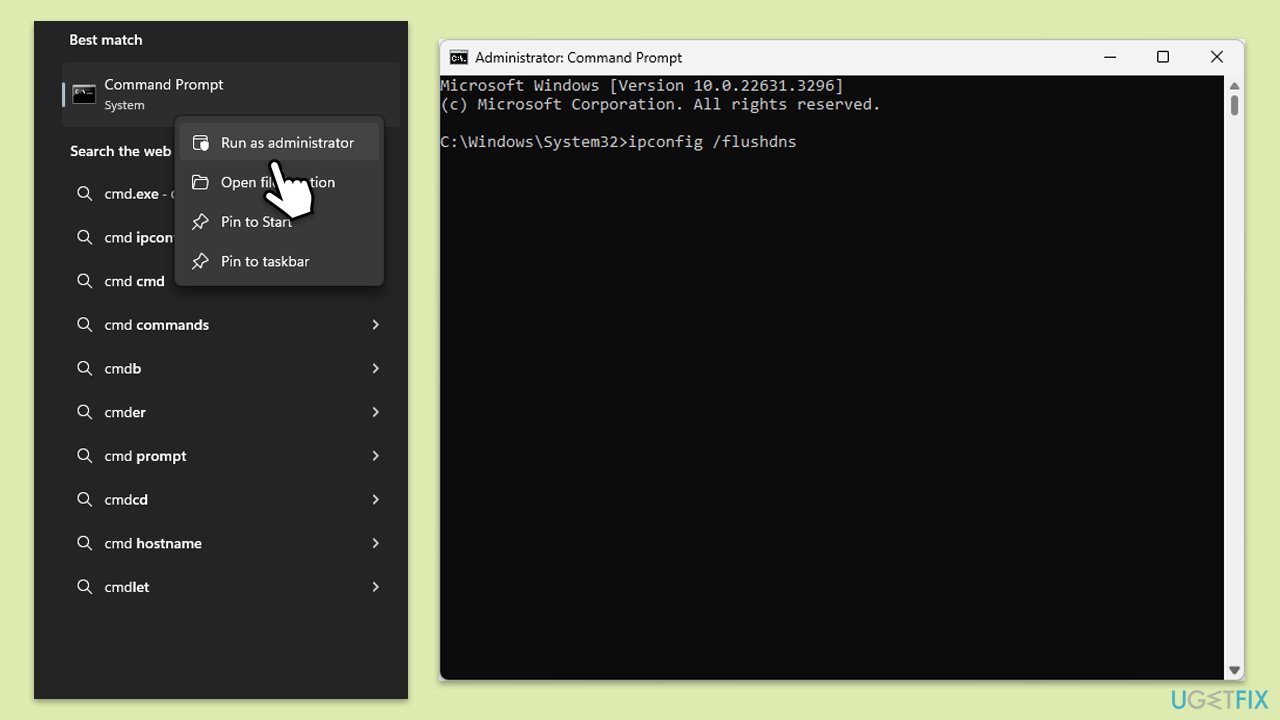
以上是如何修复 Windows 中的 SSL_ERROR_HANDSHAKE_FAILURE_ALERT 错误?的详细内容。更多信息请关注PHP中文网其他相关文章!